IPhone X nu are buton de pornire. Știm deja asta, dar ce înseamnă atunci când folosești efectiv telefonul? Butonul Acasă este cel mai important buton de pe iPhone. Îl trezește, te duce la ecranul de pornire, activează Apple Pay, invocă Siri, face o captură de ecran și te ajută să forțezi telefonul să reseteze dacă totul nu merge bine. Și acesta este doar începutul. IPhone X înlocuiește butonul de pornire cu o combinație de gesturiși folosind alte butoane. Unele dintre ele le puteți folosi deja. Alții iau gesturi existente și le mișcă. Să aruncăm o privire la toate noile gesturi de pe iPhone X.
Trezește-ți iPhone-ul X
Există trei moduri de a treziți-vă iPhone-ul X. Îl puteți ridica și ecranul se va trezi, la fel cum puteți face pe iPhone-urile anterioare. De asemenea, puteți atinge ecranul sau puteți apăsa butonul de repaus / trezire din lateral. Dacă provii de pe un iPhone 6s sau o versiune ulterioară, vei fi deja familiarizat cu Ridică-te la Trezire. Răsucirea cu iPhone X este că Face ID va debloca și iPhone-ul dvs. - anterior trebuia să utilizați Touch ID pentru a trece de ecranul de blocare.
Apoi, Raise to Wake este probabil cel mai bun mod de a debloca iPhone X - pur și simplu îl ridici și îl folosești.
Reveniți la ecranul de pornire
Acesta este cel mare. Pe toate iPhone-urile anterioare, apăsând butonul de pornire vă reveniți la ecranul de pornire. Acest dispozitiv de navigație face iPhone-ul accesibil oricui. Chiar dacă lucrurile devin foarte confuze pentru un utilizator nou, tot ce trebuie să facă este să apese butonul mare și să revină pe un teren familiar.
Pe iPhone X, glisați în sus din partea de jos a ecranului pentru a merge acasă. Acesta este gestul folosit de alte iPhone-uri pentru a deschide Control Center, iar pe iPad pentru a ajunge la Dock și Control Center. Nu este la fel de intuitiv ca un clic real pe butoane hardware, dar, din nou, iPhone-ul nu a avut un buton de acasă „real” de la iPhone 7.
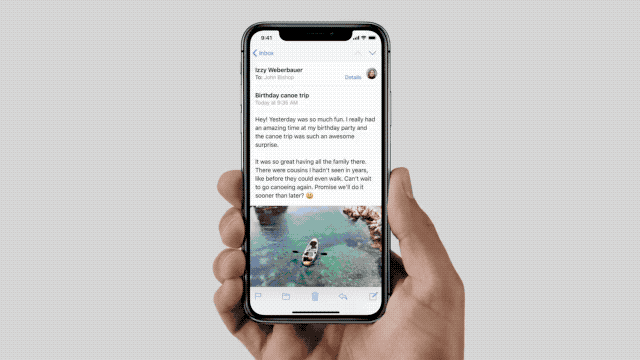
Foto: Apple
Centrul de control și Centrul de notificări
Cu gestul său furat de butonul de acasă, cum deschizi Control Center pe iPhone X? Uşor. Pur și simplu glisați în jos din partea dreaptă a crestăturii la tropul ecranului. Cele două „urechi” mici produse de crestătură sunt acum puncte de plecare pentru gesturi. Glisând în jos de la urechea dreaptă apare Centrul de control, iar urechea stângă trage în jos Centrul de notificări.
Gesturi de comutare / glisor de aplicații
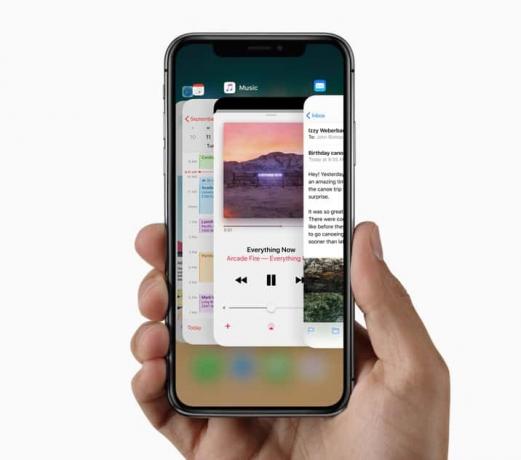
Foto: Apple
Este nevoie de puțină finețe pentru a deschide vizualizarea multitasking a iPhone X, adică vizualizarea în care aplicațiile utilizate recent sunt stivuite ca niște carduri și puteți glisa pentru a comuta între. Pe iPhone-urile anterioare, o atingere dublă a butonului de pornire ar arăta această vizualizare. Pe iPhone X, trebuie să glisați în sus din partea de jos a ecranului, apoi să faceți o pauză. Deci, gestul este legat de gestul butonului de acasă, la fel cum vechiul comportament folosește un buton de acasă modificat.
Comutator rapid de aplicații
Aceasta este o variantă a aplicației de comutare. Pe iPhone-urile anterioare. ați folosi 3D Touch pentru a săpa în partea stângă a ecranului și pentru a trage aplicația curentă spre dreapta, glisând ultima aplicație utilizată la locul său. Pe iPhone X, acest lucru se realizează pornind o glisare din partea de jos a ecranului și apoi mutând degetul mare într-un arc spre dreapta. La fel ca vechiul gest, acest lucru va necesita probabil un pic de practică, dar în curând va deveni o comandă rapidă esențială.
Dar cea mai simplă modalitate de a schimba aplicații este să glisați de-a lungul partea de jos a ecranului, la stânga sau la dreapta, ca și cum ar fi acolo un fel de bandă de control acolo. Este atât de la îndemână încât mi-aș dori să fie disponibil pe alte iDevices.
Siri
Cu butonul Acasă dispărut, Siri este acum trezit apăsând lung butonul lateral, alias. butonul de somn / trezire. Este de fapt mai ușor de făcut dacă iPhone-ul este în mâna ta. Și buna Siri funcționează, de asemenea, ca de obicei.
Apple Pay
Pentru a accesa Apple Pay, trebuie să atingeți de două ori butonul lateral și apoi să lăsați identificarea feței să vă identifice. Acest lucru este valabil și pentru achizițiile făcute în App Store. În loc să vă autentificați atingând senzorul de amprentă, dvs. confirmați intenția de a cumpăra atingând de două ori butonul lateral, apoi lăsând Face ID să te verifice.
Captură de ecran
Capturile de ecran obișnuiau să fie făcute apăsând simultan butonul Acasă și butonul lateral. Acum strângeți butonul lateral și butonul de creștere a volumului faceți același truc.
Dezactivați temporar ID-ul feței
Dacă trebuie să dezactivați Face ID-ul în caz de urgență - sunteți, de exemplu, la granița SUA sau un atacator are ți-a cerut iPhone-ul, apoi poți dezactiva Face ID, astfel încât să nu poată debloca iPhone-ul tău forțându-te să te uiți la aceasta.
Pentru a face acest lucru, apucați telefonul în buzunar și țineți apăsate aceleași butoane pe care le-ați folosi pentru a face o captură de ecran - un buton de volum și butonul lateral. Țineți-le apăsate puțin mai mult timp și ar trebui să primiți puțină vibrație tactică pentru a vă informa că Face ID-ul este dezactivat și că parola dvs. va fi necesară pentru deblocarea iPhone-ului.
Opriți
S-ar putea să credeți că dacă țineți apăsat butonul de pornire, veți opri iPhone X sau veți afișa Glisați la oprire ecran. Nu. Pentru a opri iPhone X, țineți apăsat butonul lateral și butonul de creștere a volumului. Acesta este același combo folosit pentru a face capturi de ecran și pentru a dezactiva Face ID. Așa se întâmplă când elimini atât de multe butoane - restul trebuie să-și facă toată munca pentru ei.
Oprire forțată
Dacă totul nu merge bine și trebuie să forțezi iPhone-ul să repornească, va trebui să faci niște atingeri fantastice în stilul codului Konami:
- Apăsați și eliberați butonul de creștere a volumului.
- Apăsați și eliberați butonul de reducere a volumului.
- Țineți apăsat butonul lateral.
Când vedeți sigla Apple, veți ști că ați reușit.
Eliminarea butonului de pornire de pe iPhone X arată într-adevăr cât de important a fost pentru fiecare aspect al iPhone-ului, de la Touch ID până la revenirea la ecranul de pornire. Este posibil ca oamenii să fie puțin pierduți pentru început - ți s-a dat vreodată un telefon Android și te-ai blocat de îndată ce ai aflat că nu are buton acasă?
Când, în sfârșit, voi pune mâna pe un iPhone X, voi fi interesat să văd ce face Apple pentru a ajuta noii utilizatori să descopere aceste noi gesturi, dacă e ceva. Este demn de remarcat faptul că nu există instrucțiuni pentru prima dată pe iPhone-urile actuale care să vă spună cum să utilizați butonul de pornire.
